Để Cài Đặt Messenger Hiển Thị Màn Hình Khóa Galaxy M35 hãy làm theo hướng dẫn chi tiết dưới đây của mình nhé, đảm bảo thành công 100%.
Cách cài đặt Messenger hiển thị trên màn hình Galaxy M35
- Bước 1: Truy cập vào "Cài đặt".
- Bước 2: Chọn "Màn hình khóa" và sau đó chọn "Thông báo".
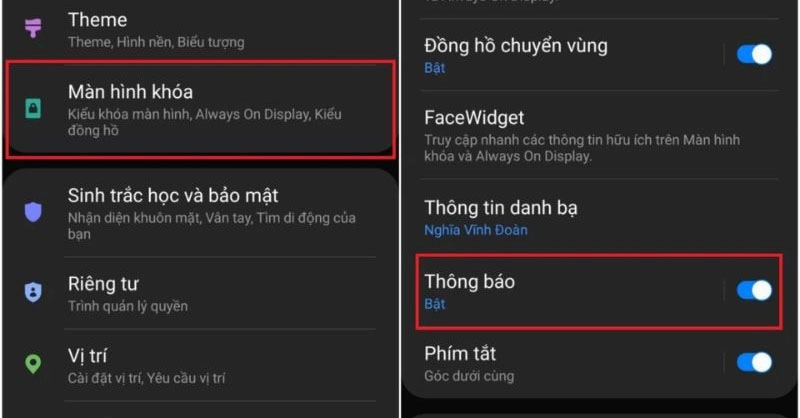
- Bước 3: Trong phần "Thông báo", chọn "Kiểu dạng xem". Ở đây, bạn sẽ thấy hai tùy chọn là "Chi tiết" và "Chỉ biểu tượng". Để hiển thị nội dung tin nhắn, hãy chọn "Chi tiết".
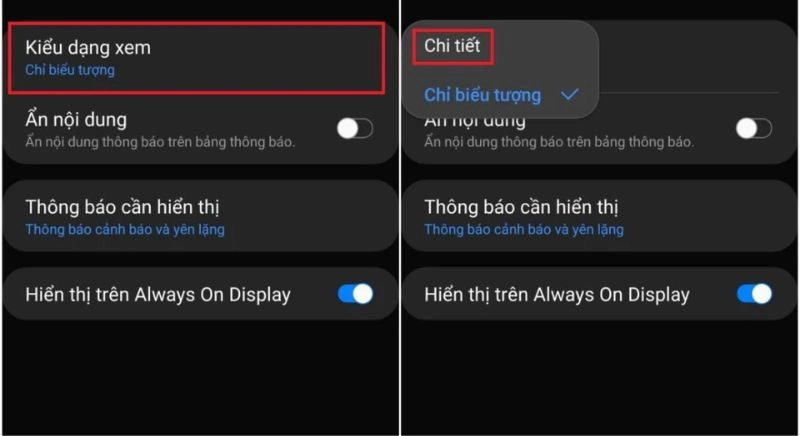
Sau khi hoàn thành các bước trên, tin nhắn sẽ được hiển thị với nội dung trên màn hình khóa của điện thoại Galaxy M35.
Cách bật hiển thị tin nhắn và xem trước thông báo từ Messenger trên Galaxy M35
Để cài đặt hiển thị tin nhắn trên màn hình khóa của ứng dụng Messenger trên điện thoại Galaxy M35 bạn có thể làm theo các bước sau:
- Bước 1: Mở ứng dụng Messenger trên Galaxy M35 của bạn. Sau đó, nhấn vào hình đại diện của bạn, thường được đặt ở góc trên bên phải màn hình. Tiếp theo, lướt xuống và chọn "Cài đặt" có biểu tượng răng cưa.
- Bước 2: Trong cài đặt Messenger, tìm và chọn "Thông báo & âm thanh".
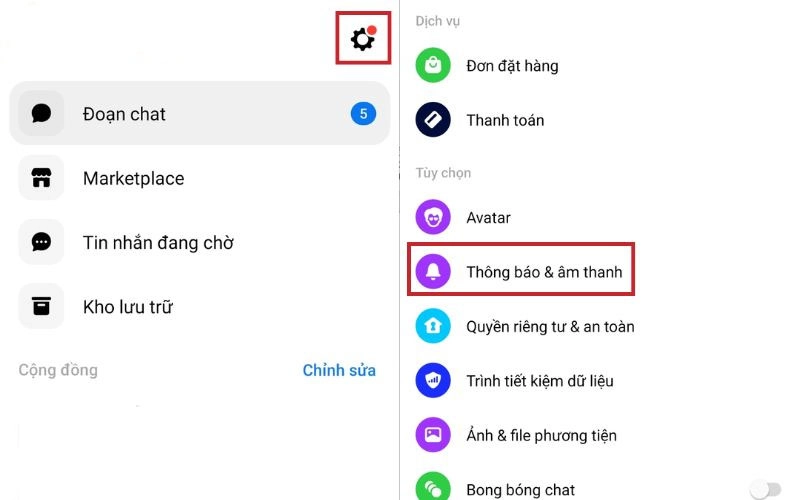
- Bước 3: Kích hoạt tùy chọn "Xem trước thông báo".
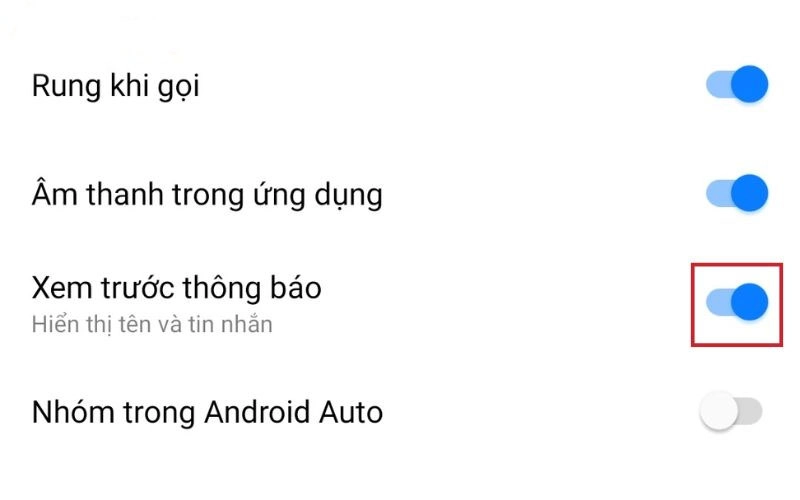
Cài đặt Messenger hiển thị màn hình trên Galaxy M35 mang lại lợi ích gì?
Cài đặt Messenger hiển thị trên màn hình khóa của điện thoại Galaxy M35 có thể mang lại một số lợi ích sau:
Tiện lợi và nhanh chóng
Khi Messenger hiển thị trên màn hình khóa, bạn có thể dễ dàng nhìn thấy thông báo tin nhắn ngay khi điện thoại Galaxy M35 được khoá màn hình. Điều này giúp bạn tiết kiệm thời gian và truy cập nhanh vào tin nhắn mà không cần mở khóa điện thoại.

Xem trước nội dung tin nhắn
Nếu Messenger hiển thị nội dung tin nhắn trên màn hình khóa, bạn có thể đọc trước một phần nội dung tin nhắn mà không cần mở ứng dụng. Điều này hữu ích khi bạn muốn xem nhanh tin nhắn đến và quyết định cần phản hồi ngay lập tức hay không.
Quản lý thông báo dễ dàng
Khi Messenger hiển thị trên màn hình khóa, bạn có thể dễ dàng quản lý thông báo bằng cách xem, đánh dấu là đã đọc hoặc xóa tin nhắn trực tiếp từ màn hình khóa. Điều này giúp bạn duy trì sự tổ chức và tiện lợi trong việc quản lý tin nhắn.

Theo hướng dẫn Cài Đặt Messenger Hiển Thị Màn Hình Khóa Galaxy M35 mà Thương Gia Đỗ đã cung cấp, bạn có thể thực hiện thành công. Nếu bạn thấy bài viết hữu ích, hãy tiếp tục theo dõi để tìm hiểu thêm thông tin và mẹo về điện thoại.





![Thông Số Kỹ Thuật Vivo Y28s 5G [Cập Nhật Mới Nhất 28/6] Thông Số Kỹ Thuật Vivo Y28s 5G [Cập Nhật Mới Nhất 28/6]](https://thuonggiado.vn/img/120x86/uploads/tin_tuc/thong-so-ky-thuat-vivo-y28s-5g.jpg)
![[Cập Nhật] Realme 12 4G Ra Mắt Với Giá Từ 5.5 Triệu Đồng [Cập Nhật] Realme 12 4G Ra Mắt Với Giá Từ 5.5 Triệu Đồng](https://thuonggiado.vn/img/120x86/uploads/tin_tuc/he-lo-realme-12-4g-ngay-ra-mat-voi-man-hinh-oled-120hz-chip-snapdragon-685.jpg)




